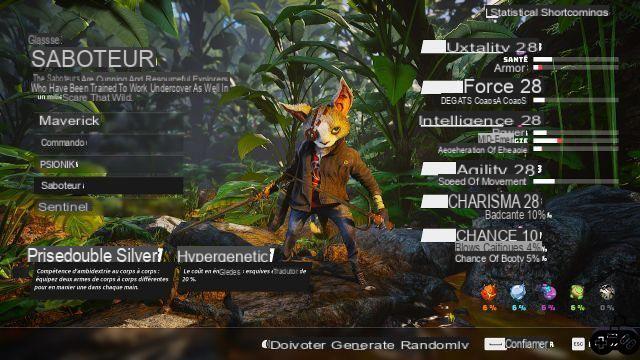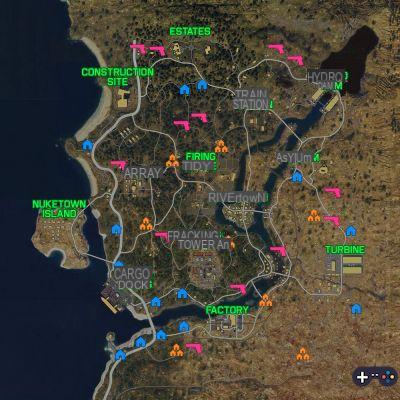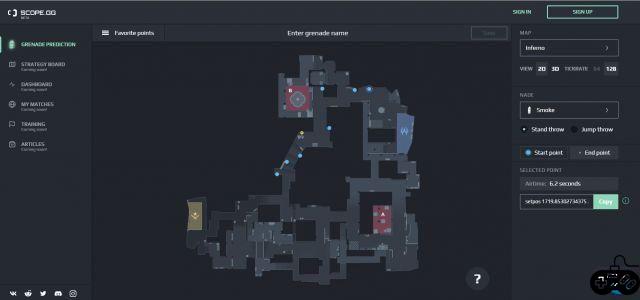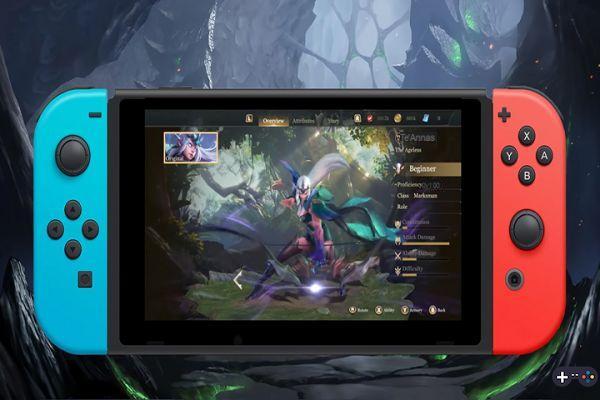Configuración de la interfaz ATH en FF14 Endwalker, ¿cómo mejorar su interfaz de usuario en Final Fantasy 14? Endwalker llegará a Early Access el 3 de diciembre de 2021. Si te estás metiendo en la aventura, tenemos algunos consejos de ajuste en el juego para ti.
Configuración de la interfaz ATH en FF14 Endwalker, ¿cómo mejorar su interfaz de usuario en Final Fantasy 14? Endwalker llegará a Early Access el 3 de diciembre de 2021. Si te estás metiendo en la aventura, tenemos algunos consejos de ajuste en el juego para ti.
Final Fantasy XIV: Endwalker es la nueva extensión del MMORPG desarrollado y publicado por Square Enix. Marca el final de un arco narrativo que comenzó hace 11 años. Para descubrir el final de la historia de 14 final de la fantasía, nos vemos el 7 de diciembre de 2021 o el 3 de diciembre de 2021 si tiene acceso anticipado.
Si regresa al juego con el lanzamiento de Endwalker, puede ser difícil navegar por todos los menús del juego, especialmente para modificar su interfaz ATH. Hay una serie de opciones que le permitenmejora tu experiencia de juego. Te explicamos el ajustes importantes en Final Fantasy 14.
-
Para leer también
-
 Job Reaper en FF14, ubicación de la misión de clase en Final Fantasy 14
Job Reaper en FF14, ubicación de la misión de clase en Final Fantasy 14
¿Qué configuraciones para mejorar tu experiencia de juego y la interfaz ATH en Final Fantasy 14 Endwalker?
Ofrecemos varios consejos y ajustes para mejorar su experiencia de juego en Final Fantasy 14 Endwalker:
Saltar escenas automáticamente
En Final Fantasy 14 hay un montón de cinemáticas que quizás no desee revisar para ahorrar tiempo. Puede habilitar una opción que le permite Saltar automáticamente las escenas de la misión ya realizados, cinemática de transporte y cinemática relacionada con la vivienda.
- Ir al menú " Configuración de personajes »
- En la pestaña general, marque las 3 opciones en el “ Abreviatura de escenas »
Reduce los efectos de las peleas mostradas.
Si juegas en grupo, y más concretamente en una incursión, te verás abrumado rápidamente por las animaciones de tus aliados. Puede a través de una opción, réduire o decidir ya no muestra los efectos de las batallas de tus aliados.
- Ir al menú " Configuración de personajes »
- En la pestaña Personajes, marque “Simplificado” o “Deshabilitado” en la sección “ Efectos de combate (personajes jugadores) »
- Recomendamos la opción Activado para uno mismo, Simplificado para compañeros de equipo y Desactivado para otros.
Organiza tu inventario
En Final Fantasy 14 puedes perderte muy rápidamente en tu inventario, puedes agrupar tus maletas con una opción.
- Ir al menú " Configuración de personajes »
- Ve a la segunda pestaña de la izquierda “ Artículo e inventario »
- Seleccione " Extendido " Donde " Abrir todo » en la opción formato de inventario
Además, puede ordenar su inventario haciendo clic con el botón derecho en un elemento y haciendo clic en " Trier »
Deshabilitar el texto de desplazamiento de daño de otro jugador
Al igual que las animaciones de otros jugadores, puede desactivar el texto de desplazamiento de daño para mejorar la visibilidad en su pantalla.
- Ir al menú " Configuración de personajes »
- Ve a la tercera pestaña desde la izquierda “ Interfaz y ventana »
- Desmarque Mostrar texto de desplazamiento (otros)
Cambiar el color del nombre
Puedes cambiar el color de los nombres de tu personaje y tus mascotas, pero también de otros jugadores y NPC.
- Ir al menú " Configuración de personajes »
- Ve a la cuarta pestaña desde la izquierda “ Nombre »
- Haga clic en el círculo de color para elegir el color que desea mostrar
Mostrar u ocultar nombres de jugadores y NPC
Puede reducir la cantidad de nombres que se muestran en la pantalla, pero también puede optar por mostrar solo las iniciales.
- Ir al menú " Configuración de personajes »
- Ve a la cuarta pestaña desde la izquierda “ Nombre »
- Navegue en las pestañas en la parte superior de la ventana entre " Usted "," Otros jugadores "Y" NPC »
- Elija la opción de su conveniencia para " Mostrar placas de identificación »
Deshabilitar mensajes de error desde la ventana de registro
Puede deshabilitar el sonido y el mensaje de error cuando envía spam a una clave.
- Ir al menú " Configuración de personajes »
- Ve a la quinta pestaña desde la izquierda” Log »
- Desmarque las opciones " Mostrar mensajes de error de acción "Y" Mostrar mensajes de error de recarga de acción »
Limite la cantidad de personajes y objetos que se muestran en la pantalla
Algunas áreas requerirán muchos recursos, especialmente cuando se reúnen muchos jugadores. Puede reducir la cantidad de caracteres y objetos que se muestran
- Ir al menú " Configuración del sistema »
- Elija entre 'Máximo', 'Alto', 'Medio', 'Bajo' y 'Mínimo' en la sección Límites de visualización
Recoge el hechizo de Trascendencia
Puedes usar el ataque definitivo en mazmorras, incursiones y desafíos. Te contamos dónde encontrar este hechizo.
- Abre la "Pestaña" Acciones y rasgos »
- Ve a la " general »
- Arrastra el hechizo" trascendencia » a una barra de ortografía
Mostrar jugador y tanque aggro (amenaza) en la ventana del grupo
El agro de los jugadores se muestra directamente en la parte del grupo HUD yn debajo del icono de clase, verá una barra con un número que indica la posición agresiva. El primero en aggro en la barra llena. El grupo se muestra hacia la parte superior izquierda de la pantalla.
Mostrar lista de enemigos en HUD
La lista de enemigos se muestra en el juego. abajo a la izquierda de tu pantalla. Te permite ver y apuntar a los enemigos cercanos más rápidamente. El punto es rojo al lado de los enemigos con los que tienes agresión y verde si no los tienes.
Mostrar objetivos potenciales destacados
Esta opción resalta los personajes u objetos a los que se dirige.
- Ir al menú " Configuración de personajes »
- Conoce la pestaña "Tipos de manipulación » y la sección « Objetivo »
- Marque la opción " Objetivos potenciales destacados »
Tómese el tiempo para navegar por los menús
Hay un montón de opciones y posibilidades gracias a los distintos menús. Lo invitamos a tomarse el tiempo para navegar por ellos, en particular el Menú ATH que le permite mover elementos de su interfaz para colocarlos como mejor le parezca.